Mit 3 Tools die Zähne auf einem Foto weißer machen
Du klickst auf die Bilder, um sie auf sozialen Medien hochzuladen, aber die Zähne auf den Bildern sehen gelb und unansehnlich aus. Kannst du die Zähne im Foto weißer machen?
Es ist die Art von Frage, die viele Menschen stellen würden, da niemand gerne Bilder mit Mängeln an den Zähnen hochlädt. Wenn du die besten Methoden entdecken möchtest, wie du die Zähne auf Fotos weiß machen kannst, kannst du in diesem Leitfaden großartige Möglichkeiten finden, um deine Aufgabe zu erledigen.
Teil 1. 3 Tools, um die Zähne auf einem Foto weißer zu machen
1. Bestes Tool zum Aufhellen der Zähne mit HitPaw FotorPea
Wenn du mit der Farbe der Zähne auf dem Foto nicht zufrieden bist und das Foto verbessern möchtest, um die Zähne in den Bildern weißer erscheinen zu lassen, kannst du HitPaw FotorPea verwenden. Es ist ein herausragender Fotoqualität-Verbesserer, der das Face Model bietet, mit dem du alle Mängel im Gesicht der Bilder beseitigen kannst.
Neben der Anwendung des Face Models und der Verbesserung des Aussehens des Gesichts auf dem Foto, ermöglicht dir HitPaw FotorPea auch, die 8 anderen beeindruckenden KI-Modelle zu entdecken.
Funktionen
- Ermöglicht es dir, Fotos zu verbessern, um die Zähne auf dem Foto weißer erscheinen zu lassen
- Bietet eine einfache Benutzeroberfläche
- Kein Qualitätsverlust des Bildes wurde festgestellt, während das Face Model angewendet wurde
- Ermöglicht es dir, mehrere Bilder gleichzeitig zu verarbeiten
- Kompatibel mit Mac und Windows
- Ermöglicht es dir, die Auflösung der Bilder anzupassen
Wie man die Zähne im Foto mit HitPaw FotorPea weiß macht?
Schritt 1: Besuche die Website von HitPaw FotorPea und installiere die Software. Nach dem Starten der Software musst du auf „Fotos jetzt verbessern“ klicken, nachdem du auf „AI Enhancer“ geklickt hast.
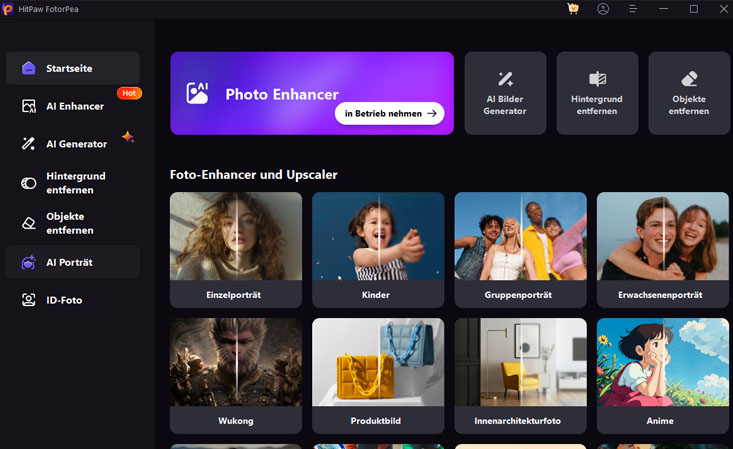
Schritt 2: Lade das Foto hoch, das du verbessern möchtest, und wähle das Face Model aus.
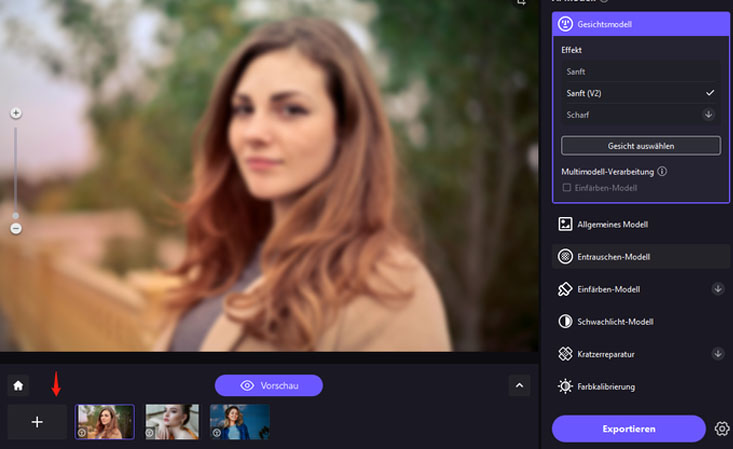
Schritt 3: Nachdem du das Face Model ausgewählt hast, musst du auf die Schaltfläche „Vorschau“ klicken, um den Face Model-Effekt auf das Bild anzuwenden.
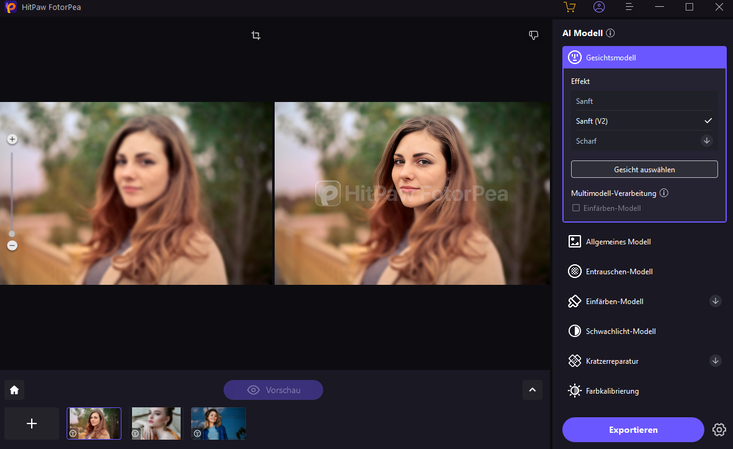
Schritt 4: Sobald du das Foto überprüft hast, kannst du auf das Export-Symbol klicken, um das Foto auf dem Computer herunterzuladen.
2. Adobe Photoshop
Adobe Photoshop ist eine der besten Foto-Bearbeitungssoftware, die es dir ermöglicht, die Eigenschaften der Bilder zu bearbeiten. Beim Bearbeiten der Bilder beeinflusst Adobe Photoshop nicht die Bildqualität, und wenn es darum geht, die Zähne in den Bildern weißer zu machen, wird Photoshop dich nicht enttäuschen.
Da Adobe Photoshop fortgeschrittene und professionelle Funktionen bietet, könnte es für Anfänger schwierig sein, Photoshop zu verwenden. Aber nach dem Erlernen der Grundlagen wirst du feststellen, dass es nicht schwierig ist, die Zähne in den Bildern weißer zu machen.
Hier ist, wie du die Zähne in einem Foto mit Adobe Photoshop weiß machst.
Schritt 1: Installiere Adobe Photoshop auf dem Computer und starte die Software. Nachdem du das Bild importiert hast, das du bearbeiten möchtest, musst du die Hue/Saturation-Ebene erstellen.
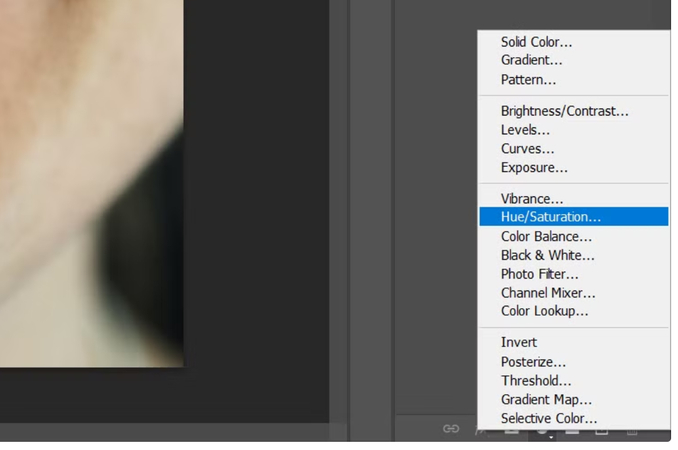
Schritt 2: Klicke auf das Hand-Symbol, um das Pipetten-Werkzeug zu aktivieren. Wenn du mit der Maus über das Foto fährst, solltest du das Pipetten-Werkzeug sehen. Klicke auf den Zahn, der am meisten Gelb enthält, um den Sample-Bereich auszuwählen.
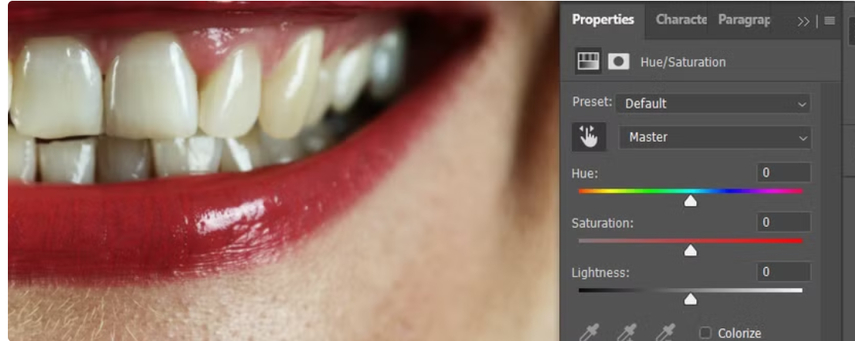
Schritt 3: Du musst nun die Zähne entgesättigen, indem du die Sättigung reduzierst. Du musst möglicherweise auch die Zähne aufhellen, indem du den Helligkeitsregler erhöhst.

Schritt 4: Drücke auf die Hue/Saturation-Ebenenmaske und dann auf Ctrl+I, da dies hilft, die Ebenenmaske umzupolen. Die Farbe der Ebene wird nun schwarz. Wähle danach den Soft Round Pinsel aus, indem du auf B für das Pinselwerkzeug drückst.

Schritt 5: Drücke die X- oder D-Taste, bis du siehst, wie der Vordergrund weißer wird. Du musst weiter die Zähne weiß anmalen. Falls nötig, reduziere den Effekt, indem du die Opazitätsregler senkst.

Vorteile
- Ermöglicht es dir, die gelben Zähne weißer zu machen
- Es wurde kein Verlust der Bildqualität festgestellt, während die Bilder bearbeitet wurden
- Ermöglicht es dir, mehrere Fotos gleichzeitig zu bearbeiten
Nachteile
- Bietet eine professionelle und schwierige Benutzeroberfläche, was es für Anfänger schwierig macht
3. Be Funky
Ein weiteres herausragendes Tool, das du verwenden kannst, um die Zähne in einem Foto weißer zu machen, ist Be Funky. Da es sich um ein web-basiertes Tool handelt, musst du keine Software installieren, um deine Zähne in den Bildern weißer zu machen. Be Funky bietet eine einfache Benutzeroberfläche und du wirst es nicht schwierig finden, die Bilder zu bearbeiten und zu verarbeiten.
Außerdem unterstützt BeFunky auch die Stapelverarbeitung, was bedeutet, dass du mehrere Bilder gleichzeitig importieren kannst. Trotz seiner webbasierten Natur beeinträchtigt BeFunky nicht die Bildqualität und du wirst auch kein Wasserzeichen in den bearbeiteten Bildern sehen.
Wie man die Zähne in einem Foto mit BeFunky weiß macht?
Schritt 1: Gehe auf die offizielle Website von BeFunky und lade das Foto in die Zeitleiste von BeFunky hoch. Nachdem du das Foto hochgeladen hast, musst du zum Touch-Up-Symbol gehen und dann die Option „Teeth Whiten“ auswählen.
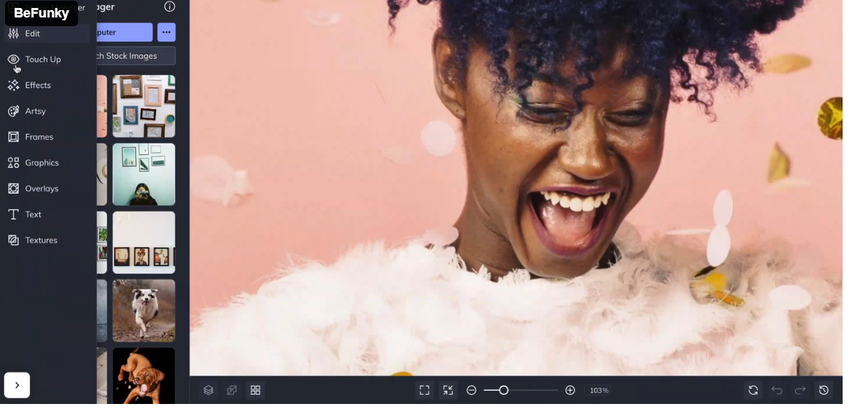
Schritt 2: Jetzt kannst du die Härte des Pinsels und die Pinselgröße anpassen, indem du die Prozentsatzgröße eingibst oder die Regler ziehst. Die Pinselgröße bestimmt die Fläche des Werkzeugs, während die Härte des Pinsels die Weichheit der Kanten der Bearbeitungen bestimmt, die du vornimmst.
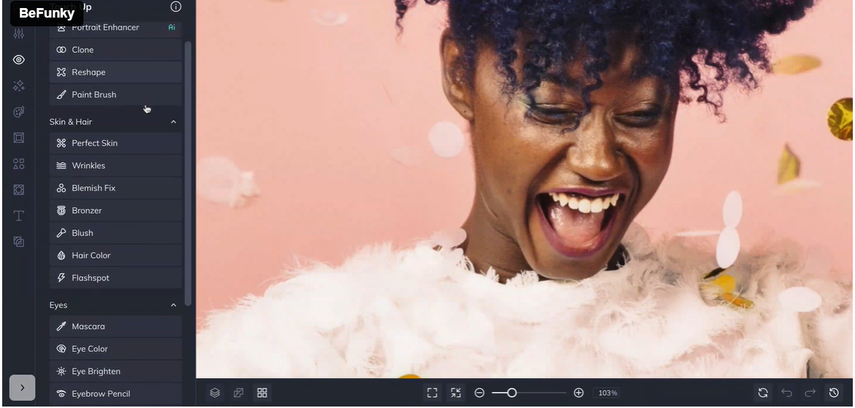
Schritt 3: Wenn du eine geringere Härte wählst, erhältst du ein weicheren Effekt. Du musst nun beginnen, die Zähne aufzuhellen, indem du den Pinsel über die Zähne ziehst. Nachdem du die Zähne im Bild aufgehellt hast, musst du auf die Schaltfläche „Anwenden“ klicken, um den Effekt zu speichern. Du musst mit der Bearbeitung fortfahren, bis du zufrieden bist, bevor du das Bild auf den Computer herunterlädst.
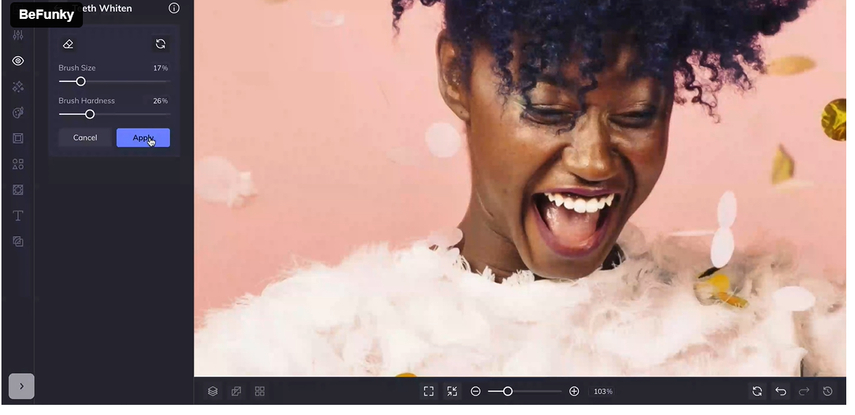
Vorteile
- Ermöglicht es dir, die Zähne in einem Foto weißer zu machen
- Erfordert keine Installation, um die Zähne weißer zu machen
- Es wurde kein Verlust der Bildqualität festgestellt, während die Fotos bearbeitet wurden
- Bietet eine zuverlässige kostenlose Testversion
Nachteile
- Fragt nach einer schnellen Internetverbindung
Teil 2. Häufig gestellte Fragen zur Aufhellung von Zähnen in einem Foto
Q1. Kann man die Zähne in einem Foto reparieren?
A1. Wenn die Zähne in einem Foto gelb oder schwarz erscheinen, können die Zähne durch die Nutzung von Adobe Photoshop oder BeFunky repariert werden. Mit diesen beiden Werkzeugen können Sie die Gelbwerte in den Zähnen entfernen und die Zähne im Foto weißer und ansprechender aussehen lassen.
Q2. Welche Farbe des Hemdes lässt die Zähne weißer aussehen?
A2. Das Tragen eines Hemdes in einer Farbe, die im Kontrast zu den gelblichen Tönen der Zähne steht, kann die Zähne im Bild weißer erscheinen lassen. Farben wie Schwarz, Blau und Weiß lassen die Zähne in der Tat weißer wirken. Daher sollten Sie Farben wie Braun, Orange oder Gelb vermeiden, da diese Ihre Zähne gelber erscheinen lassen.
Fazit
Wenn die Zähne in den Fotos gelblich oder schwarz erscheinen, werden Sie sicherlich zögern, die Fotos in sozialen Medien hochzuladen. Glücklicherweise können Sie die Zähne im Foto weißer machen, indem Sie die spannenden und zuverlässigen Methoden in diesem Leitfaden beachten. Sie können Adobe Photoshop und BeFunky verwenden, um die Mängel der Bilder zu beseitigen, da diese beiden Optionen definitiv Ihre Aufmerksamkeit wert sind.
Sie können auch HitPaw FotorPea anstreben, um die Zähne und das gesamte Erscheinungsbild der Bilder zu verbessern, da es der am meisten empfohlene Fotoqualität-Enhancer ist, der 9 KI-Modelle und herausragende KI-unterstützte Technologie bietet.






 HitPaw VikPea
HitPaw VikPea HitPaw Univd
HitPaw Univd HitPaw VoicePea
HitPaw VoicePea 

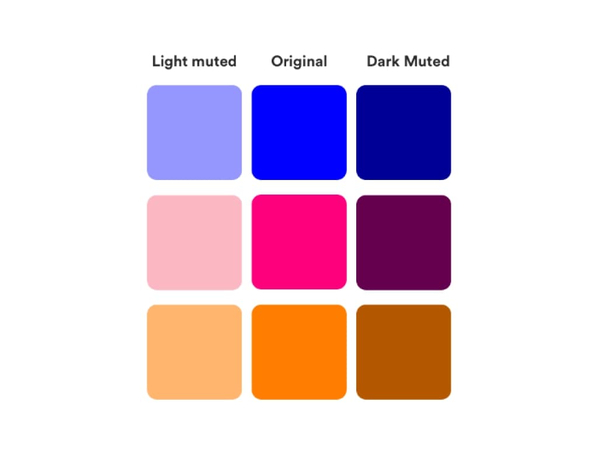

Teilen zu:
Wählen Sie die Produktbewertung:
Joshua Hill
Chefredakteur
Ich bin seit über fünf Jahren als Freiberufler tätig. Es ist immer beeindruckend Wenn ich Neues entdecke Dinge und die neuesten Erkenntnisse, das beeindruckt mich immer wieder. Ich denke, das Leben ist grenzenlos.
Alle Artikel anzeigenEinen Kommentar hinterlassen
Eine Bewertung für HitPaw Artikel abgeben